Quita las fuentes de datos de la clasificación de BlueXP
 Sugerir cambios
Sugerir cambios


Si es necesario, puede detener la clasificación de BlueXP para que no analice uno o más entornos de trabajo, bases de datos o grupos de uso compartido de archivos.
Desactive las exploraciones de cumplimiento para un entorno de trabajo
Al desactivar los análisis, la clasificación de BlueXP ya no analiza los datos en el entorno de trabajo y elimina la información de cumplimiento indexado de la instancia de clasificación de BlueXP (los datos del entorno de trabajo en sí no se eliminan).
-
En la página Configuration, seleccione el
 botón en la fila para el entorno de trabajo y luego Desactivar Data Sense.
botón en la fila para el entorno de trabajo y luego Desactivar Data Sense.
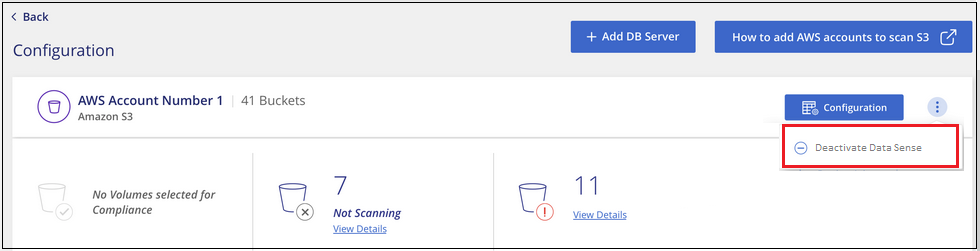

|
También puede desactivar los análisis de cumplimiento de un entorno de trabajo desde el panel Servicios cuando seleccione el entorno de trabajo. |
Quitar una base de datos de la clasificación de BlueXP
Si ya no quieres analizar una determinada base de datos, puedes eliminarla de la interfaz de clasificación de BlueXP y detener todos los análisis.
-
En la página Configuration, seleccione el
 botón en la fila de la base de datos y luego Remove DB Server.
botón en la fila de la base de datos y luego Remove DB Server.
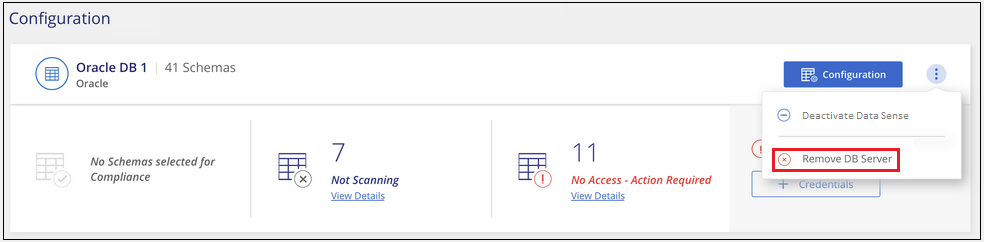
Elimina un grupo de recursos compartidos de archivos de la clasificación de BlueXP
Si ya no desea analizar archivos de usuario de un grupo de recursos compartidos de archivos, puede eliminar el grupo File Shares de la interfaz de clasificación de BlueXP y detener todos los análisis.
-
En la página Configuration, seleccione el
 botón en la fila para el grupo de recursos compartidos de archivos y luego Remove File Shares Group.
botón en la fila para el grupo de recursos compartidos de archivos y luego Remove File Shares Group.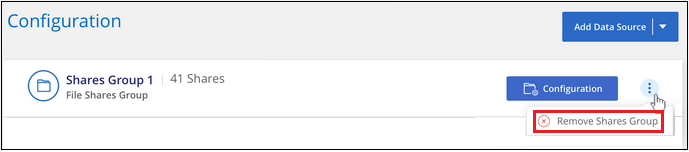
-
Haga clic en Eliminar grupo de recursos compartidos en el cuadro de diálogo de confirmación.


